标签:怎么 对象 文件创建 小伙伴 www. http 编辑 电脑桌 搜索
对于CAD行业的小伙伴们来说,CAD编辑器是我们在CAD绘图中不可缺少的一个办公软件,但是很多小伙伴们都知道它可以拿来绘制CAD图纸,却很少人知道Word文档也可以插入到CAD中来。但是Word文档怎么插入到CAD中,小伙伴们都知道吗?下面小编就来教教大家操作方法。第一步:首先,将电脑打开,在电脑中任意的打开一个浏览器,在浏览器的搜索框中搜索迅捷CAD编辑器(专业版),之后点击进入官网,根据系统提示操作步骤下载最新版本的CAD编辑器到电脑桌面上。
第二步:之后,将电脑桌面上的编辑器进行打开进入到操作界面当中来,然后在点击软件上方左侧功能栏中的“插入”选项,再插入功能栏中找到“对象”功能进行选择。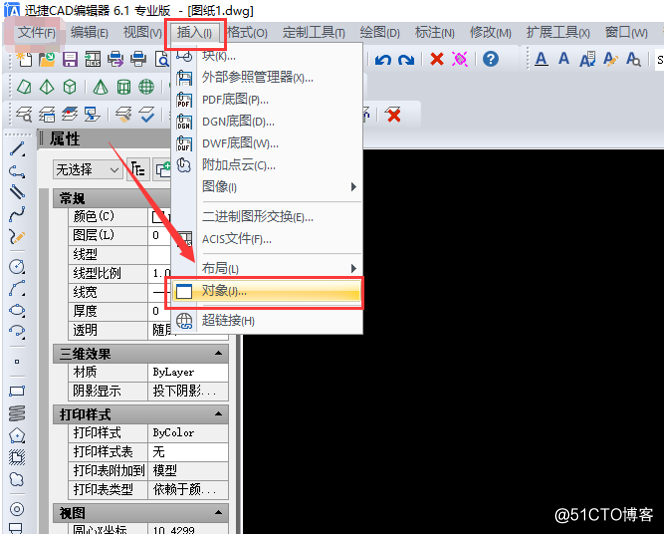
第三步:接下来,编辑器的界面中会弹出一个对话框,在弹出的“插入对象”对话框中,点击“由文件创建”—“浏览”按钮,之后还会在弹出一个“浏览”界面,在这个浏览界面中选择需要插入到CAD中的Word文档就可以了。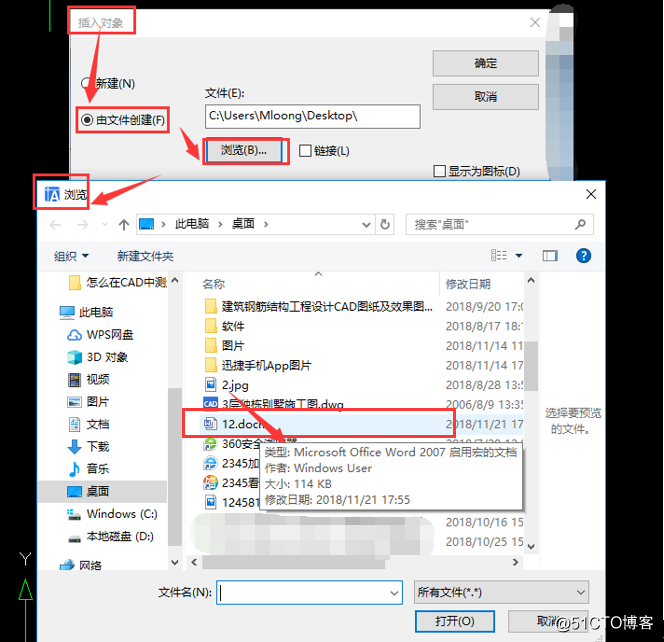
第四步:最后,我们就可以在编辑器的界面中看见刚刚插入到CAD中的Word文档了。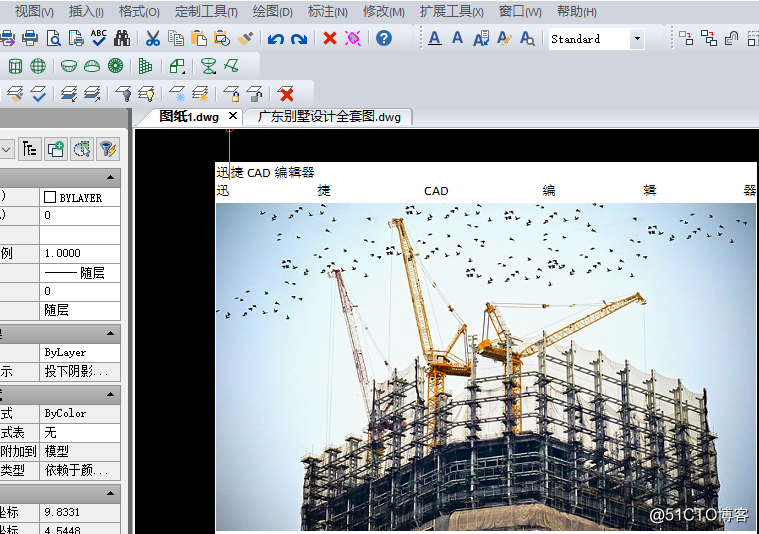
以上就是小编今天给大家的分享,怎么将Word插入到CAD中去的具体操作技巧,不会操作的小伙伴们可以看看以上的操作方法,后续小编也会在给大家分享更多有关CAD的使用技巧,希望能够帮助到大家。
标签:怎么 对象 文件创建 小伙伴 www. http 编辑 电脑桌 搜索
原文地址:http://blog.51cto.com/13943770/2320473